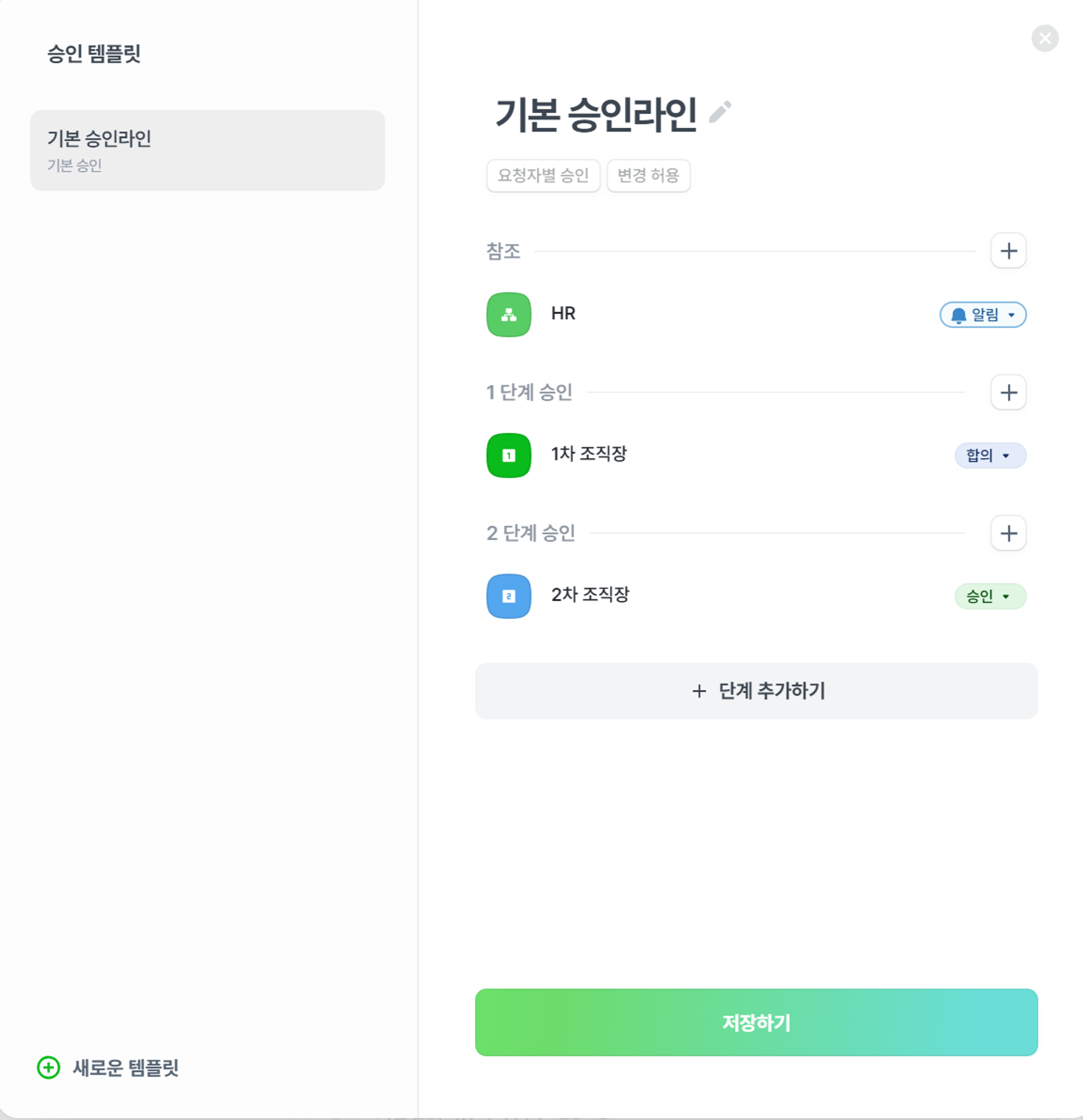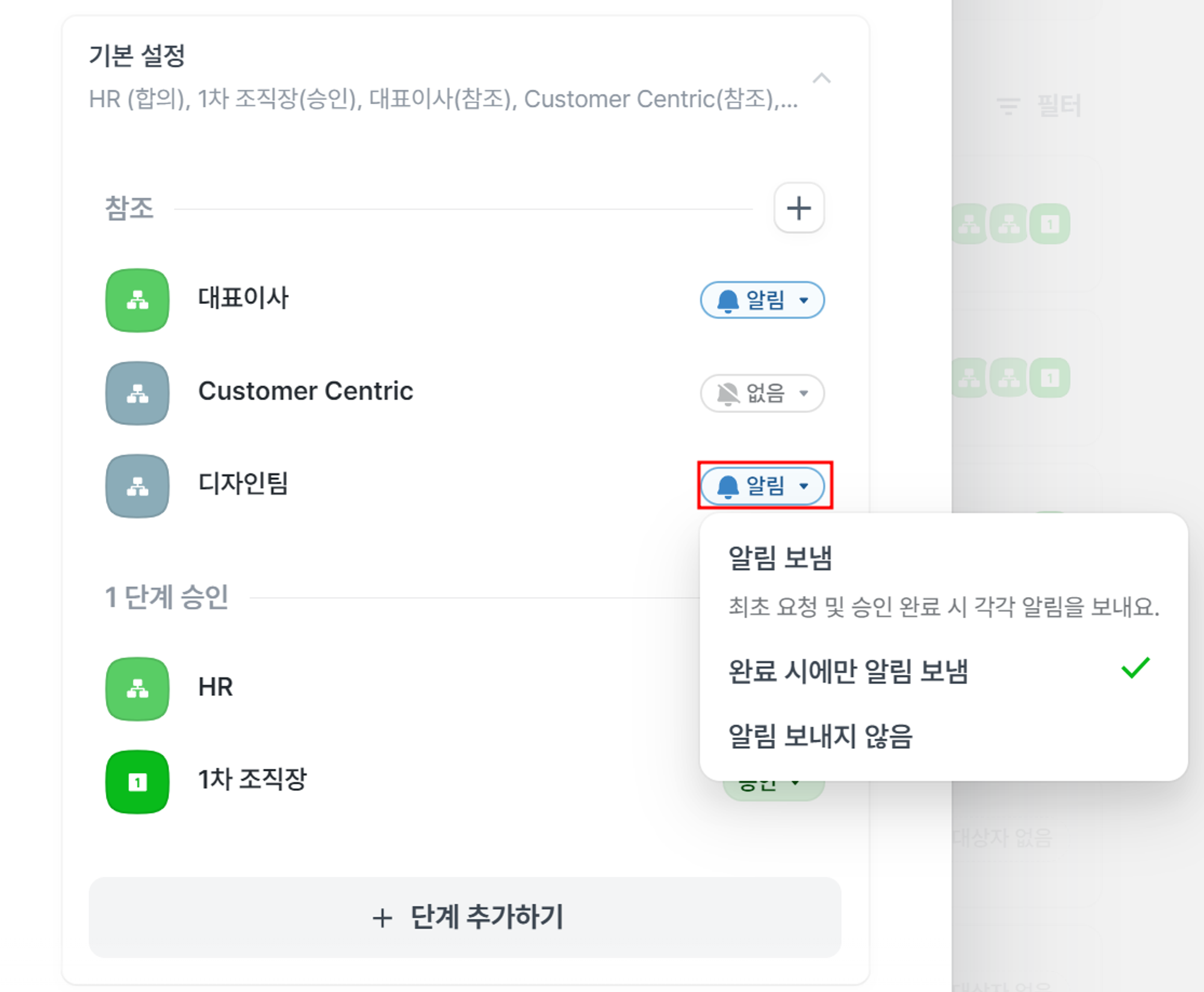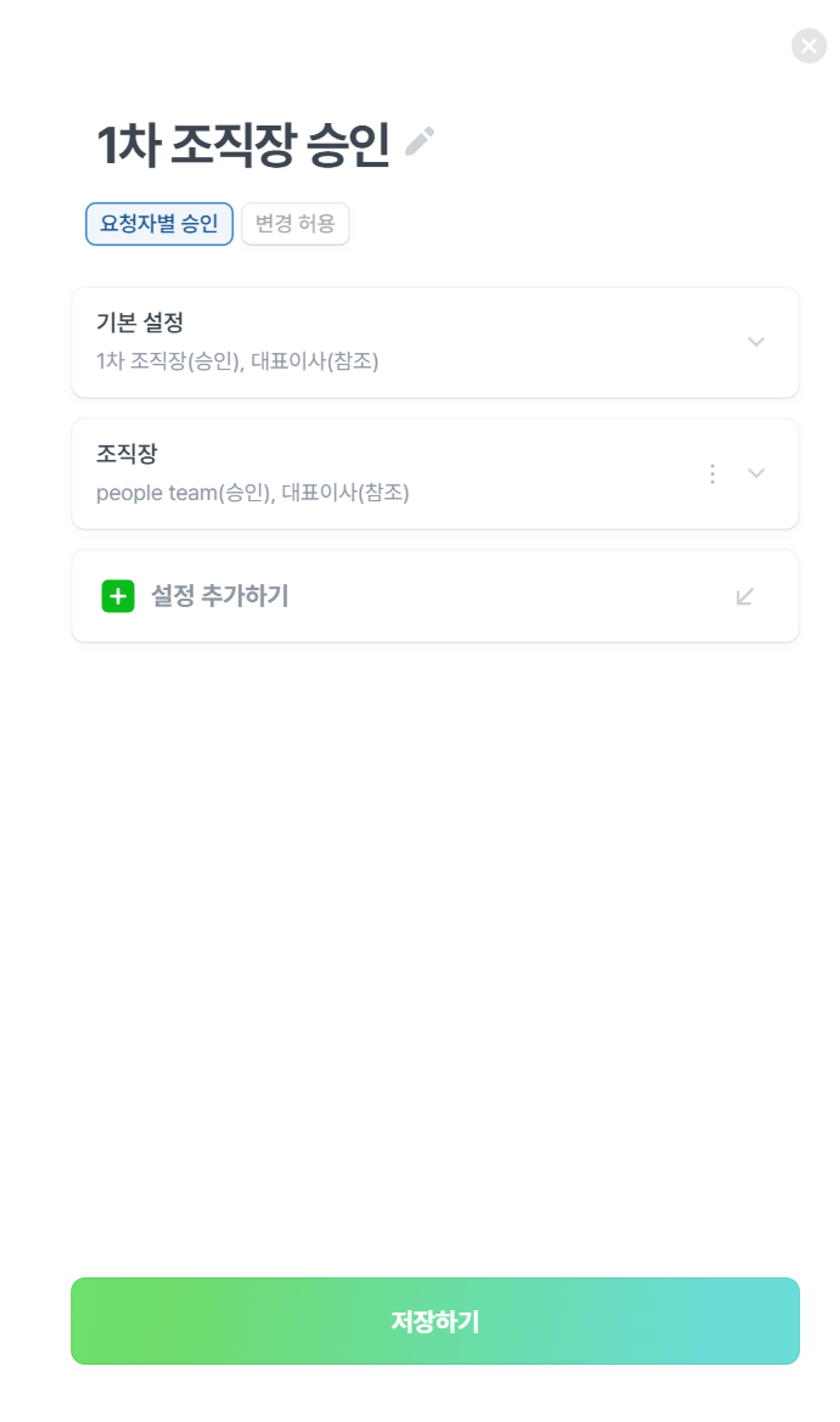회사의 승인 정책을 한 번에 관리하고, 승인 템플릿을 생성하여 일괄 적용 및 편집이 가능해요. 승인 정책 관리 전 우측 커스텀 승인 라벨 설정 가이드를 통해 승인 라벨을 먼저 설정하시는 것을 권장드려요!
[승인 정책 관리] 권한을 부여 받은 관리자만 접근할 수 있어요.
단, 구성원 인사 정보 관리 권한 중 승인이 필요한 각 항목에 대한 관리 권한 [근무 유형 및 정책 설정] 관리 권한, [연차 정책 및 촉진 관리] + [맞춤 휴가 관리] 권한을 가지고 있다면
[승인 정책 관리] 권한이 없어도 권한 별 승인 정책 관리 설정에 접근할 수 있어요
(ex. 근무 유형 및 정책 설정 권한만 가진 경우 승인 정책 관리에서 근무 승인만 확인 가능)
승인 템플릿 설정
회사 정책에 맞는 승인 단계를 설정하여, 워크플로우나 근무 및 휴가 정책에 바로 적용할 수 있는 [승인 템플릿]을 만드는 작업이에요.
•
좌측 메뉴 하단 [설정] → [승인 정책 관리] 메뉴 클릭, 우측 상단 [승인 템플릿]을 클릭해주세요.
•
[새로운 템플릿] 클릭, 템플릿 명 입력 후 승인 단계를 만들어주세요.
참조 대상 설정
참조자는 결재 단계에 포함되어 승인이나. 합의. 협조를 하는 대상자가 아니에요.
이메일 참조자와 같이 문서를 공유 받는 조직 또는 구성원이에요.
•
아래와 같이 승인 단계를 만든다면, 요청자(구성원)의 1차 조직장에게 승인이 요청되고,
대표이사 조직에 소속된 구성원에게 참조 알림이 가게 설정할 수 있어요.
•
참조 그룹에 포함되어있는 조직 및 구성원 별로 참조 알림을 다르게 설정할 수 있어요.
•
만약, 승인 없이 참조 대상사에게만 알림을 보내는 것으로 설정하고자 한다면 단계 선에 마우스 오버 → [단계 삭제하기]를 진행 후 저장해주세요.
승인 단계 설정
•
[대상 추가하기] 클릭 하여 승인 대상을 추가해주세요.
1.
n차 조직장 : 요청자(기안자)의 n차 조직장을 의미해요. 요청자가 소속되어있는 주조직을 기준으로 요청자별 1차, 2차, 3차 조직장이 달라져요.
•
예시로, 마케팅 팀에 소속되어있는 구성원 A의 1차 조직장은 마케팅팀 조직장이며 2차 조직장은 growth team 조직장이에요.
2.
조직 : 설정 → 인사정보 → 조직 추가에서 가장 먼저 추가한 상위 5개 조직을 먼저 노출해요. 그 외 조직을 승인 대상으로 추가하고 싶다면 [조직도 보기]를 통해 확인해주세요.
3.
조직도 보기 : 회사의 모든 조직을 펼쳐 확인할 수 있어요, 하단 [하위 조직 함께 선택] 체크박스 활성 화 시 growth team 모든 하위 조직을 승인 대상자로 포함한다는 뜻이에요.
•
조직을 승인 대상자로 설정한 경우, 조직 구성원 중 한 명이 승인하면 승인이 최종 처리 돼요.
•
[승인] 버튼 클릭, 커스텀 승인 라벨 설정에서 설정한 라벨 목록을 불러와 합의 및 협조자로 지정할 수 있어요.
•
승인 템플릿 별로 [요청자별 승인]과 [변경 허용] 옵션을 선택하여 적용할 수 있어요.
◦
요청자별 승인이란? : 요청자(구성원)에 따라 승인 참조를 다르게 설정할 수 있어요.
예시로 연장 근무 승인 요청 시 일반 구성원은 1차 조직장의 승인을 받되, 조직장은 hr의 승인을 받는 것으로 설정할 수 있어요.
◦
변경 허용 옵션 : 구성원이 직접 결재 단계를 편집할 수 있게 허용할지를 선택할 수 있어요.
•
하단 [저장하기]를 클릭해 승인 템플릿을 저장해주세요.
승인 정책 관리
•
좌측 메뉴 하단 [설정] → [승인 정책 관리] 메뉴 클릭, 회사의 모든 승인 정책 현황을 확인할 수 있어요.
•
설정을 변경하고자 하는 양식이나 정책 탭 클릭 → 결재 단계를 편집하거나 승인 템플릿을 적용할 수 있어요.
•
만약, 참조 알림만 보내는 것으로 설정하고자 한다면 단계 선에 마우드 오버하여 [단계 삭제하기] 후 저장 하거나 구성원이 결재선을 편집할 수 있게 허용해야 저장돼요.
승인 템플릿 일괄 적용
•
승인 템플릿을 적용할 개별 탭 클릭, 또는 좌측 상단 [모든 정책] 체크박스를 클릭 후, 하단 [템플릿 적용]을 클릭해주세요.
•
적용할 템플릿을 최종적으로 확인 후 하단 [적용하기] 버튼을 클릭, 승인 템플릿을 적용해주세요.
◦
[승인 템플릿 적용 화면]에서 요청자별 승인, 변경 허용 옵션 또는 결재선을 편집한 경우 사전에 만든 승인 템플릿에는 적용되지 않아요!
승인 정책 일괄 변경
[승인 템플릿]을 적용할 것은 아니지만 결재 선 편집이 필요한 경우 [승인 정책 변경] 기능을 이용할 수 있어요.
•
승인 정책을 변경할 탭 또는 좌측 상단 [모든 정책] 체크박스 클릭 후, 하단 [승인 정책 변경]을 클릭해주세요.
•
결재 단계 설정 후, 하단 [적용하기]를 클릭해주세요.
•
앞서 선택한 근무, 외근, 원격근무에 승인 정책이 일괄 변경된 것을 확인할 수 있어요.
TIP 구성원이 결재선을 편집 할 수 있게 허용 할 것인지, 변경 불가로 설정할 것인지도 일괄 적용할 수 있어요! [변경 허용] 옵션을 적용받는 정책 경우 아래 이미지와 같이
[변경 허용] 태그가 활성화돼요.
승인 정책 관리 검색 및 필터
•
승인 정책 관리 화면에서는 검색 기능을 제공해요. 워크플로우 양식명 또는 근무나 휴가의 이름을 검색하여 원하는 정보를 빠르게 확인해보세요!
•
우측 상단 [필터] 를 통해 [승인자], [참조자], [변경 허용 및 요청자별 승인 설정 여부]를 빠르게 조회할 수 있어요.
•
요청자별 승인 설정이 되어있고, 변경 허용 옵션이 설정된 양식을 아래와 같이 빠르게 조회할 수 있어요.
◦
조회한 양식이나 근무 정책 명 수정은 승인 정책 관리 설정 화면에서 진행이 불가해요.
양식 및 정책 설정 수정이 필요한 경우 문서 양식관리 또는 근무, 휴가 설정 화면에서 진행하셔야해요.
FAQ
승인 외 합의나 협조자를 추가할 수 없나요?